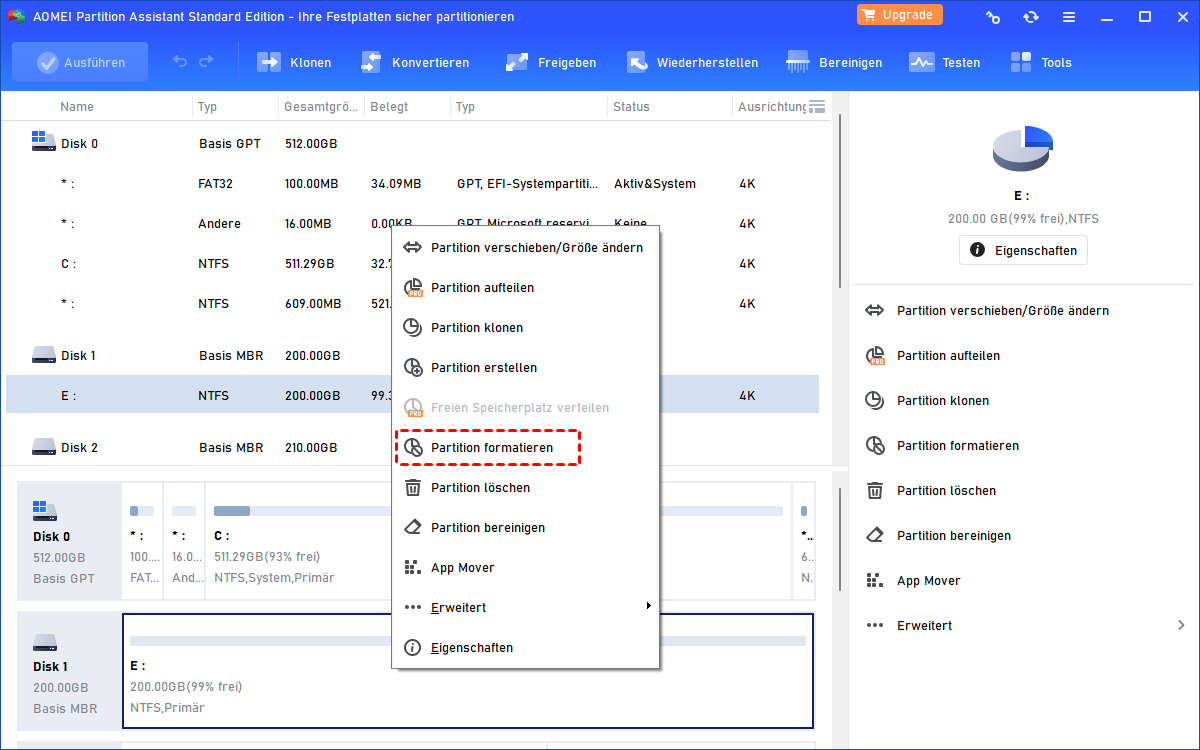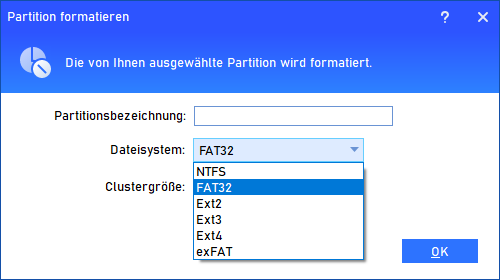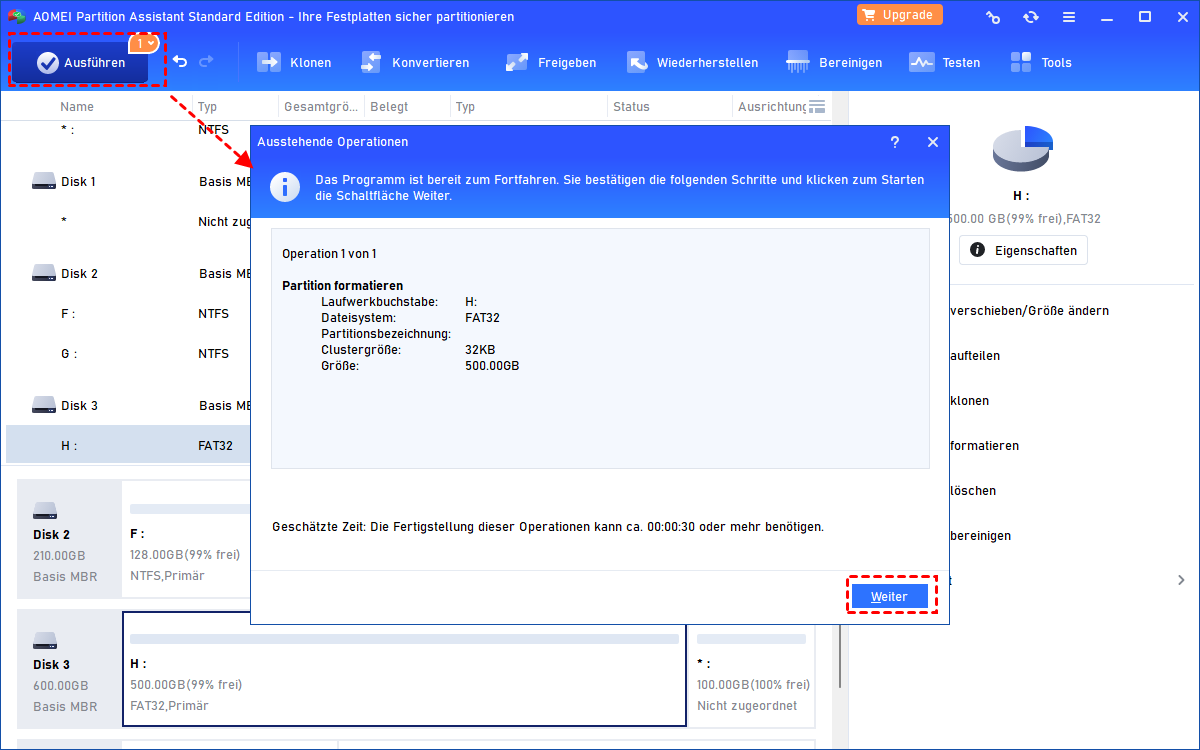Kostenloses SanDisk Formatierungstool – Effizient & Sicher
Möchten Sie Ihr SanDisk-Speichergerät auf ein gewünschtes oder kompatibles Dateisystem formatieren? Dann benötigen Sie vielleicht ein kostenloses SanDisk Formatierungstool, mit dem Sie Ihre SanDisk USB-Sticks, SSD, HDD oder SD-Karte einfach formatieren oder verwalten können.
Benötigen Sie ein kostenloses SanDisk Formatierungstool?
Bevor Sie Daten auf einem SanDisk-Speicherprodukt, wie USB-Sticks, SD-Karten oder Solid-State-Drive (SSD) speichern können, müssen Sie die in einem bestimmten Dateisystem formatieren. Im Allgemeinen hat ein externes Speichergerät ein Standard-Dateisystem, FAT32, das das am meisten kompatible Dateisystem ist. Jedoch möchten Sie manchmal Ihre SanDisk-Produkte in anderen Dateisystemen formatieren, um bestimmte Daten auf dem bestimmten Gerät zu speichern.
In Windows 11/10/8/7 können Sie integrierte Tools wie Datenträgerverwaltung, Datei-Explorer oder DiskPart.exe verwenden, um SanDisk-Speichermedien zu formatieren. Aber sie alle haben einige Einschränkungen, z. B. Festplatten mit mehr als 32 GB können nicht in FAT32 formatiert werden und die Unterstützung einiger Dateisysteme fehlt. Daher benötigen Sie ein professionelles SanDisk Format-Tool für externe oder interne Festplatten.
Leistungsstarkes kostenloses SanDisk Formatieren Tool
AOMEI Partition Assistant Standard, der sowohl persönlich als auch kommerziell kostenlos verwendet werden kann, ist in der Lage, die Festplatten, USB-Sticks und Speicherkarten von SanDisk und anderen Marken zu formatieren und zu verwalten. Es unterstützt viele Dateisysteme, einschließlich NTFS, FAT32, FAT16, exFAT, Ext2, Ext3 und Ext4.
Es bietet neben der Formatierung noch weitere nützliche Funktionen. Sie können damit NTFS zu FAT32 ohne Datenverlust konvertieren, Partitionsgröße ändern, das Betriebssystem auf SSD migrieren, usw. Darüber hinaus können Sie bootfähiges Medium erstellen, um vor der Installation von Windows 10/8/7 Partitionen zu erstellen oder zu formatieren. Sie können auch mit diesem SanDisk Formatierungstool schreibgeschützte SD-Karte oder USB-Sticks formatieren.
Schritte für Schritte – SanDisk formatieren mit AOMEI Partition Assistant
AOMEI Partition Assistant bietet prägnante Benutzeroberfläche und viele Funktionen, um die Partitionen und Festplatten einfach zu verwalten. Sie können auf das folgende Beispiel verweisen.
1. Installieren und starten Sie dieses kostenlose SanDisk Formatierungstool. Klicken Sie mit der rechten Maustaste auf die Partition auf der Festplatte und wählen Sie „Partition formatieren“.
2. Wählen Sie im Pop-up-Fenster ein Dateisystem aus und fügen Sie bei Bedarf eine Partitionsbezeichnung hinzu. Klicken Sie anschließend auf „OK“, um fortzufahren.
3. Klicken Sie auf „Ausführen“ → „Weiter“, um die Operationen durchzuführen.
Zusammenfassung
Jetzt können Sie das kostenlose SanDisk Formatierungstool AOMEI Partition Assistant herunterladen, um die Formatierung zu beginnen.
Neben den grundlegenden Funktionen können Sie mehr erweiterte Funktionen in der Pro-Edition genießen, z. B. das Betriebssystem auf SSD migrieren, ohne Windows neu zu installieren; die Festplatte von MBR zu GPT konvertieren, ohne Daten zu verlieren; bootfähiges Medium zur Festplattenverwaltung erstellen, ohne das System zu laden usw.